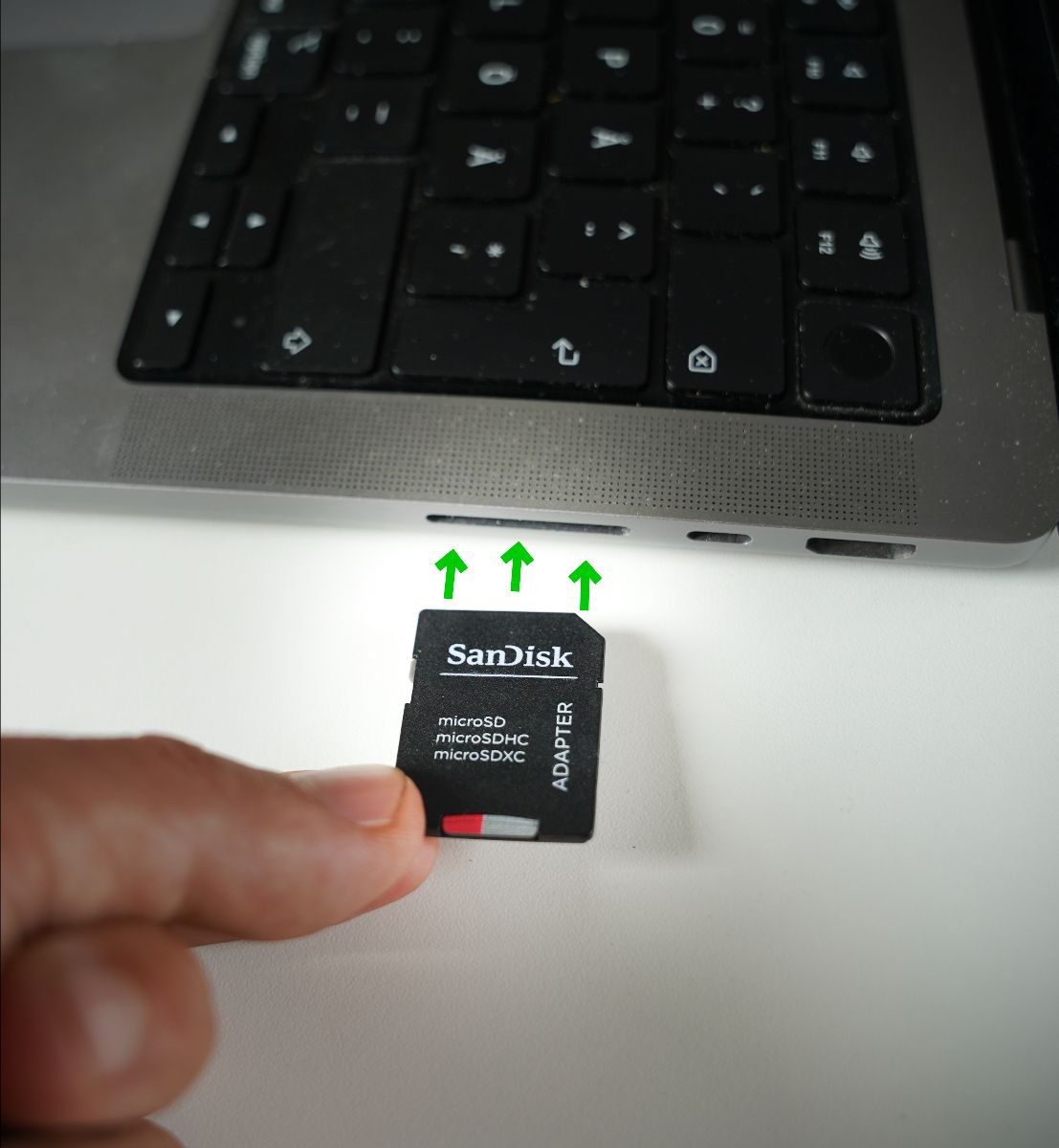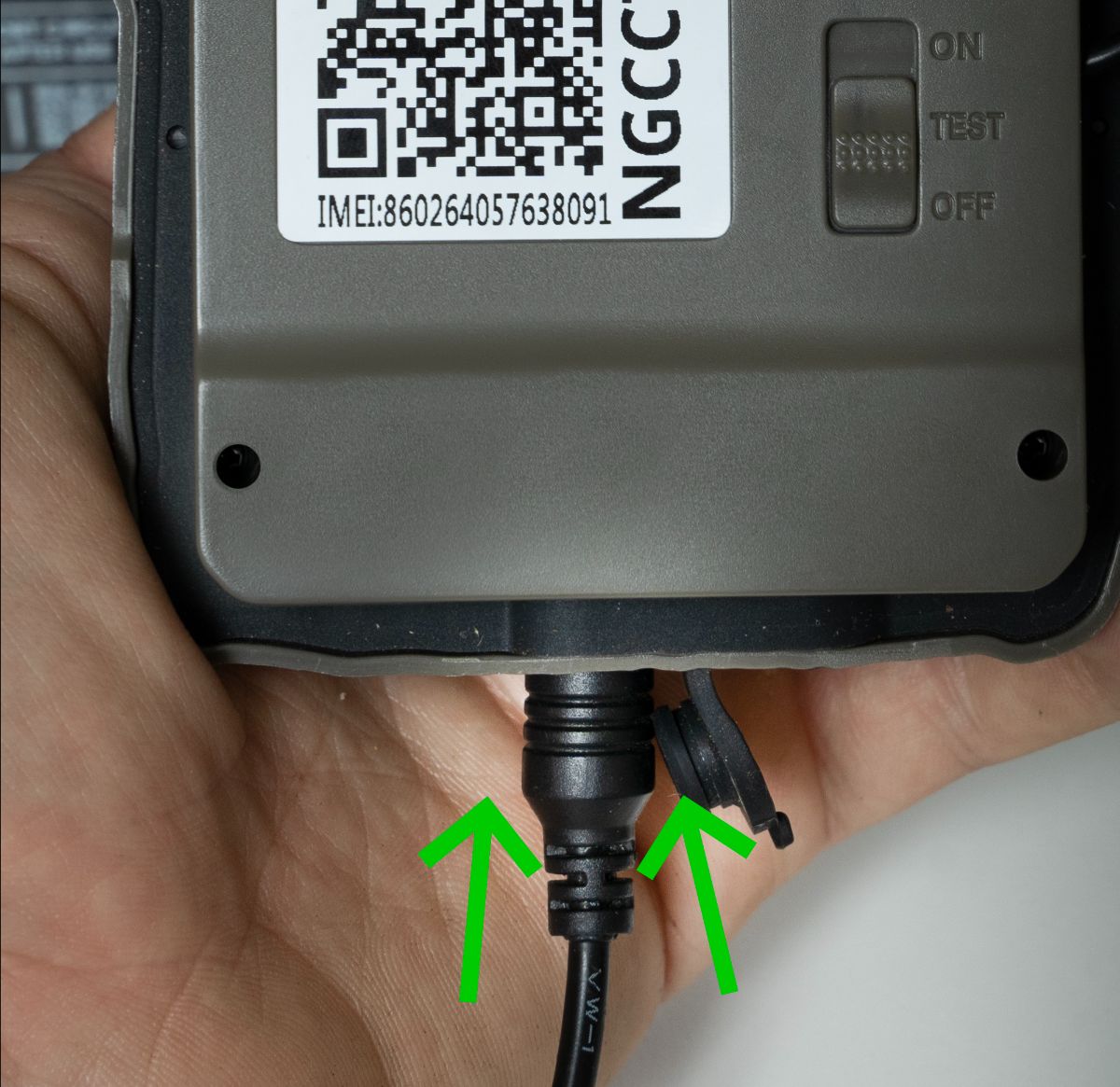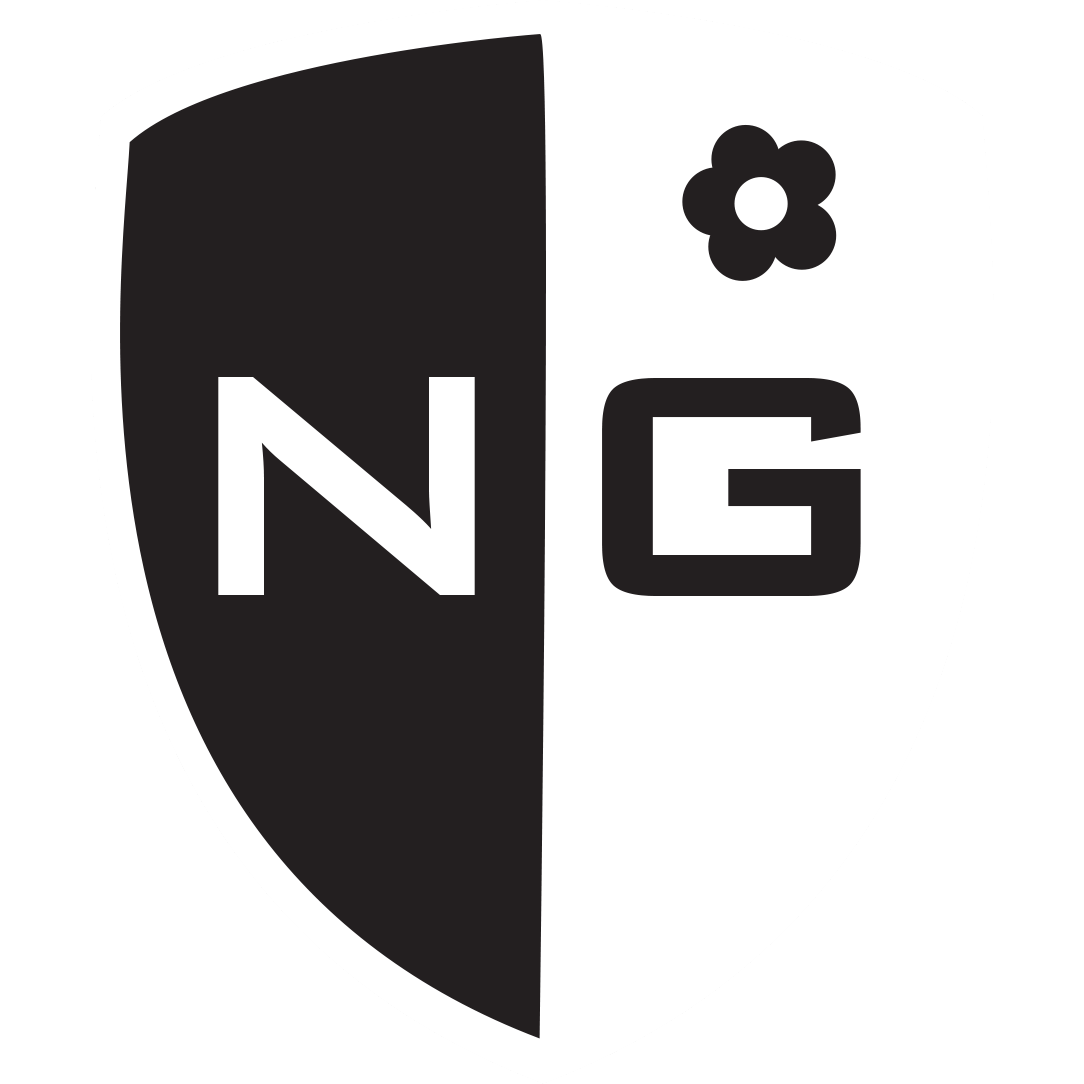AI Support
App
Multi-user
Kan en användare ha tillgång till mer än en roll i Multi-user-läget?
Kan jag ändra rollen för en användare när de har tilldelats en roll i Multi-user-läget?
Vad ska jag göra om jag har problem med Multi-user-läget?
Hur kan jag ta bort en användare från Multi-user-läget?
Vad är det maximala antalet användare som kan vara i Multi-user-läget?
Hur kan jag bjuda in andra att gå med som användare i Multi-user-läget?
Hur kan jag använda Multi-user-läget på mitt konto?
Vilka är de olika rollerna i Multi-user-läge och vad kan varje roll göra?
Vad är Multi-user-läget och hur fungerar det?
Private mode
Hur aktiverar jag Privat läge på en enhet?
Kan andra användare se enheten när den är i Privat läge?
Vad är Privat läge och hur fungerar det?
Hur avslutar jag abonnemanget för min enhet?
Varför får jag inte aviseringar från Nordic Gamekeeper appen?
Hur uppdaterar jag min profil i appen?
Hur registrerar jag ett Nordic Gamekeeper konto?
Hur återställer jag mitt lösenord?
Foderautomater & FeedCon
Vilket nätverk krävs för att använda FeedCon®?
Hur ändrar jag abonnemangsnivån på FeedCon®?
Varför fungerar inte Bluetooth med fjärrkontrollen på FeedCon®?
Vilket batteri är kompatibelt med Nordic Gamekeeper-foderautomaterna?
Hur ändrar jag schematiden på min foderautomat?
Hur kan jag aktivera Astro-läge på mitt foderstidschema för min foderautomat?
Hur kopplar jag samman NG-SIM® med min redan installerade FeedCon®?
Hur kalibrerar jag FeedCon®?
Hur kopplar jag samman min Nordic Gamekeeper Cloud Camera med min redan installerade FeedCon®?
Hur fungerar kommunikationen mellan FeedCon® och Nordic Gamekeeper-appen?
Om jag vill testa min FeedCon® i fält, hur gör jag det?
Varför kan jag inte välja Astro-läge med FeedCon®?
Är FeedCon® kompatibel med alla foderspridare på marknaden?
Hur mycket klarar FeedCon® av från en solpanel?
Kan jag flytta FeedCon® mellan olika foderspridare/märken?
Vad behöver jag göra för att komma igång med min FeedCon®?
Vilken typ av batteri kan jag använda för att ansluta till FeedCon®?
Hur mycket ström förbrukar FeedCon®?
Hur väderskyddad är FeedCon®?
Är FeedCon® stöldskyddad?
Behöver jag köpa ett SIM-kort för att använda FeedCon®?
Hur många kg foder rymmer foderautomaterna?
Hur många dagar räcker fodret i foderautomaten?
Vad är totalhöjden på foderautomaterna?
Hur aktiverar jag fodersparläget på min foderautomat med aktivitetssensor?
Hur lägger jag till ett schemalagt tid på min foderautomat med FeedCon®?
Hur aktiverar jag fodersparläge på min foderautomat/FeedCon med en aktivitetssensor?
Vad är Nordic Gamekeeper Gallery?
Hur kopplar jag en åtelkamera till min redan installerade FeedCon®?
Vad händer när mitt abonnemang har löpt ut på min FeedCon/foderautomat?
Hur många FeedCon®-enheter kan jag ansluta till mitt konto i NG-appen?
Vad händer om jag kopplar in fel kabel i fel stift i FeedCon®?
Kamera & SIM
Hur uppdaterar jag mjukvaran på min Cloud Camera?
Avaktivering av AI-bildigenkänning på din kamera
Vad gör jag om min Cloud Camera inte följer mina inställningar eller kommandon via appen?
Vad är abonnemangspriset för Cloud Camera?
Var hittar jag inställningarna för NG-SIM®?
Kan jag skicka bilder från kameran till fler än en e-postadress med NG-SIM®?
Vilket mobilnätverk behövs för NG-SIM®?
Vad betyder "aktivitetstid" i inställningarna för Cloud Camera®?
Var hittar jag bilderna som skickad från Cloud Camera®?
Vad indikerar Cloud Camera®'s Diod-lampor?
Ska jag använda SMTP eller FTP med NG-SIM®?
Kan abonnemangsnivån ändras på NG-SIM®?
Min kamera med NG-SIM® skickar inte bilder, vad kan jag göra?
Vilka SD-kort fungerar med Cloud Camera®?
Min NG-SIM® data/MB tar slut snabbt. Vad bör jag göra?
Hur många MB ingår i NG-SIM®-abonnemanget?
Är det möjligt att skicka SMS med NG-SIM®?
Vad händer om batteriet blir för lågt på Cloud Camera®?
När laddar Cloud Camera® ner inställningarna?
Var ändrar jag inställningarna för Cloud Camera®?
Vad är skillnaden mellan nivåerna på Cloud Camera®-abonnemanget?
Hur kan jag se min dataanvändning på mitt abonnemang?
Hur många MB ingår i Cloud Camera®-abonnemanget?
Vad är adaptiv konfiguration på Cloud Camera®?
Hur bör jag placera Cloud Camera®?
Vad betyder "Kameraläge" i inställningarna för Cloud Camera®?
Vad betyder "Bildupplösning" i inställningarna för Cloud Camera®?
Vad betyder "uppladdningsintervall" i inställningarna för Cloud Camera®?
Vad betyder "bildupplösning vid uppladdning" i inställningarna för Cloud Camera®?
Varför kan jag inte placera en markering för min enhet på kartan under installationsprocessen?
Vad betyder "sekvens" i inställningarna för Cloud Camera®?
Jag får för många bilder, hur löser jag det?
Var hittar jag APN-inställningarna för NG-SIM®?
Var hittar jag SMTP-inställningarna för NG-SIM®?
Var hittar jag FTP-inställningarna för NG-SIM®?
Vad behöver jag göra för att få min NG-SIM® igång med Nordic Gamekeeper-appen?
Är det möjligt att begära att Cloud Camera® tar ett foto på begäran?
Varför skickar min kamera dubbletter av bilder med NG-SIM®?
Varför kan jag inte avfärda larmet på min enhet i NG-appen?
Vad behöver jag göra för att komma igång med NG-SIM® i Nordic Gamekeeper-appen?
Var ser jag min dataförbrukning för min NG-SIM®-prenumeration?
Påverkar bildupplösningen dataförbrukningen?
Kan jag flytta NG-SIM® mellan olika kameror/märken?
Funkar NG-SIM® med alla kameror?
Hur många NG-SIM® kan jag ansluta till mitt konto i Nordic Gamekeeper-appen?
Varför kan jag inte ändra inställningarna på min Cloud Camera®?
Vad betyder "time lapse-fördröjning" i inställningarna med Cloud Camera®?
Vad betyder "exponeringstid" i inställningarna för Cloud Camera®?
Vad händer om betalning misslyckas eller inte betalas med NG-SIM®?
Hur många NG-SIM® kan jag ansluta till mitt konto i appen?
Varför får jag inte nätverkstäckning med NG-SIM®?
Vad betyder "PIR-känslighet" i inställningarna för Cloud Camera®?
Hur fungerar betalningen av ett NG-SIM®-abonnemang?
Hur formaterar jag min Cloud Camera?
Hur uppdaterar jag mitt betalningsmedel för mitt abonnemang?
Hur kommer jag igång med min Cloud camera?
Vilka inställningar behöver jag fylla i min kamera med NG-SIM®?
Vilka batterier kan användas med Cloud Camera®?
Vad ingår när jag köper ett NG-SIM®?
Vad betyder "PIR-fördröjning" i inställningarna för Cloud Camera®?
Finns det en gräns för hur många bilder jag kan analysera med AI-funktionen?
Drar det mer data om man använder AI-bildigenkänningfunktionen?
Finns det några rekommendationer för optimal prestanda av AI-bildigenkänningfunktionen?
Hur aktiverar jag AI-bildigenkänning på mina bilder?
Vilken upplösning krävs för att använda AI-bildigenkänningfunktionen?
Hur träffsäker är AI-bildigenkänningen?
Behöver jag internetanslutning för att använda AI-funktionen?
Vad är fördelen med AI bildigenkänning-funktionen?
Varför har jag rutor som visas i mina bilder?
Kan jag använda AI-funktionen med en tredjepartskamera?
Varför visas det inga bilder i mitt bildgalleri efter jag aktiverat AI-funktionen?
Hur fungerar AI-filtreringen i appen?
Kan jag spara specifika bilder som favoriter?
Är det någon begränsning på hur många objekt som kan identifieras i en bild?
Fungerar AI-funktionen både dag och natt?
Hur fungerar AI-filtreringen när den är aktiv?
Hur filtrerar jag bilder i bildgalleriet för att endast visa djur, människor eller fordon?
Vad betyder "SD-kortcykel" i inställningarna för Cloud Camera®?
Vad är den nya AI-funktionen i Nordic Gamekeeper appen?
Larm
FeedCon
Vad betyder larmet "abonnemang går snart ut"?
Vad betyder larmet "Abonnemang utgånget"
Vad betyder larmet ""Motorn är inte ansluten" på min FeedCon?
Vad betyder larmet "Låg batterinivå"?
Vad betyder larmet "Kalibrering misslyckades"?
Vad betyder larmet "LED ur funktion" på min FeedCon?
Vad betyder larmet "FeedCon inaktiv"?
Vad betyder larmet "Kritisk batterinivå"?
Vad betyder larmet "motorn går tugnt"?
Vad betyder larmet "Hög tempratur"?
Vad betyder larmet "FeedCon startades om"?
Vad betyder larmet "Uppkoppling bruten"?
Vad betyder larmet "Motorn går lätt"?
Vad betyder larmet "låg fodernivå"?
Kamera & SIM
Vad menas med larmet "Kamera uppkoppling förlorad"?
Vad betyder larmet "Betalningen misslyckades"?
Vad betyder larmet "Max dataförbrukning nådd"
Betalning för prenumeration misslyckades på grund av auktoriseringsfel
Vad betyder larmet "Fel FTP-lösenord"?
Vad betyder larmet "Fel SMTP-lösenord"?
Vad betyder larmet "Många fotoinställningar"?
Vad betyder larmet "Kamera kritiskt batterinivå"?
Vad betyder larmet "Ditt NG-SIM är nu permanent avstängt"?
Vad betyder larmet "Hög dataanvändning"?
Vad betyder larmet "NG-SIM stängs av om 14 dagar"
Vad betyder larmet "kamera låg batterinivå"?
Vad betyder larmet "Betalningen misslyckades, dragningen nekad"?
Vad betyder larmet "kameralagring nästan full"?
Vad betyder larmet "Betalning misslyckades, täckning saknas"
Vad betyder larmet "Betalningen misslyckades, betalningsmetoden utgången"?
Vad betyder larmet "kameralagring fullt?
Manualer
- Alla kategorier
- Kamera & SIM
- Hur uppdaterar jag mjukvaran på min Cloud Camera?
Hur uppdaterar jag mjukvaran på min Cloud Camera?
Uppdaterad
av Claes